u盘大白菜安装重装系统步骤-U盘大白菜重装系统步骤
时间:2025-09-05阅读量:作者:大白菜
借助“大白菜”这一便捷工具,制作U盘启动盘变得非常简单。只需准备一个空白U盘作,配合官方提供的专用软件,用户仅需几次点击鼠标即可轻松完成U盘启动盘的制作。接下来,我们将教大家制作大白菜U盘启动盘,除此之外还带大家了解怎么用制作好的
u盘大白菜安装重装系统步骤
借助“大白菜”这一便捷工具,制作U盘启动盘变得非常简单。只需准备一个空白U盘作,配合官方提供的专用软件,用户仅需几次点击鼠标即可轻松完成U盘启动盘的制作。接下来,我们将教大家制作大白菜U盘启动盘,除此之外还带大家了解怎么用制作好的U盘重装系统。

一、工具准备
1、前往大白菜官网下载最新版启动盘制作软件。
2、备好一个存储空间至少为8GB且无数据的空白U盘。
3、通过MSDN或其他正规平台获取Windows 7系统的ISO格式安装包。
二、注意事项
1、预先对C盘与桌面上的个人文件进行备份,因系统安装流程会执行格式化操作。
2、在创建启动盘前,请及时导出U盘中的现有内容,以免造成数据遗失。
3、若使用笔记本电脑操作,请接通电源适配器或保证剩余电量超过50%,以避免因电量不足导致安装过程意外终止而引发系统故障。
三、使用大白菜U盘重装Win7步骤
1、把U盘插进电脑的USB接口,要保证电脑能够顺利识别到它。
2、打开大白菜U盘启动盘制作工具,此时默认已经选中了U盘作为目标设备。点击“开始制作”按钮,这时软件会弹出提示表示将要格式化U盘,点击“确定”来继续下一步操作。
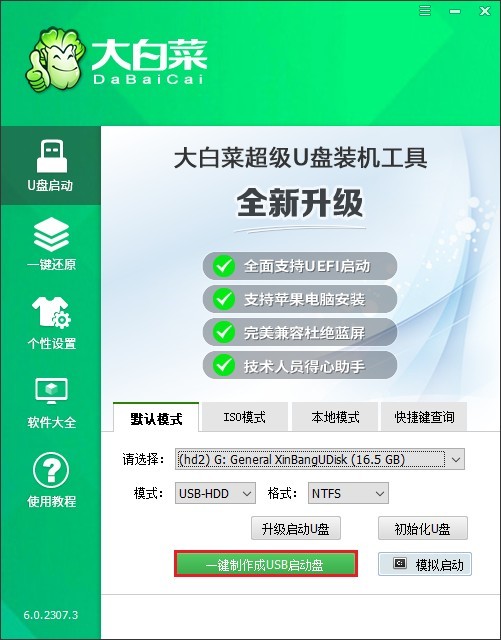
3、耐心等待制作过程结束,完成后关闭该工具软件。
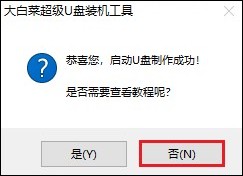
4、前往MSDN网站,挑选自己想要的Win7版本,可以选择复制ED2K链接或者直接下载对应的ISO文件。
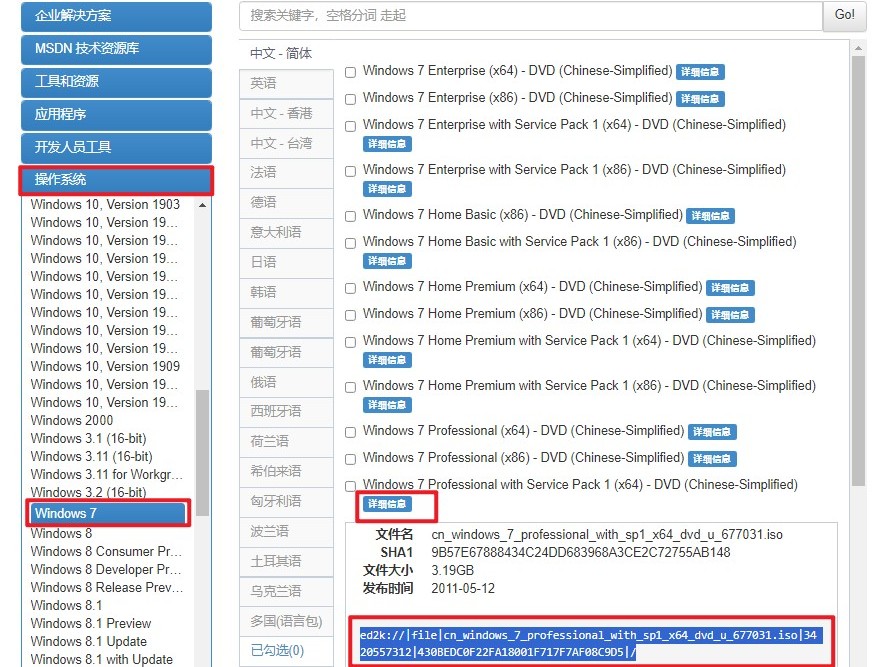
5、将已下载好的ISO文件通过拖拽或者复制粘贴的方式放到大白菜U盘里面备用。
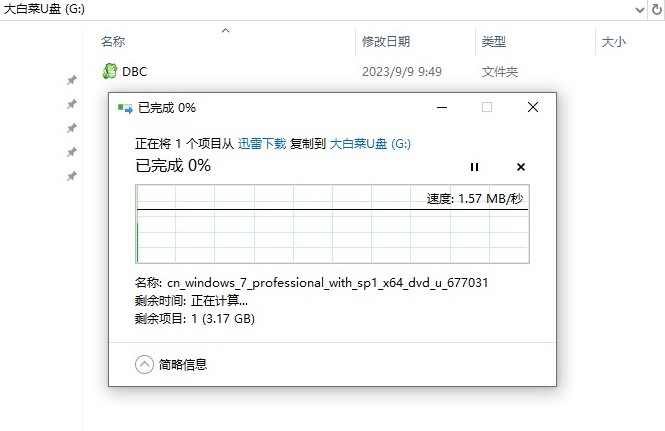
6、依据自己电脑的品牌去查询相应的U盘启动快捷键。之后重新启动电脑,在开机画面显示出来的瞬间快速按下这个按键,从而进入启动选项页面。
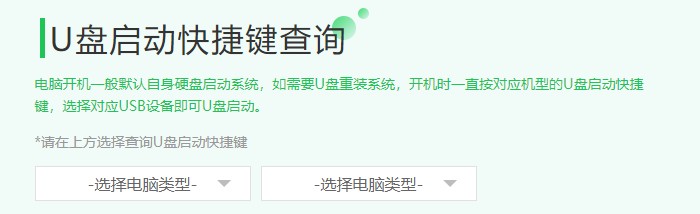
7、在启动菜单里找到带有“USB”标识或者是显示U盘名称的那个选项,按下回车键进行确认选择。
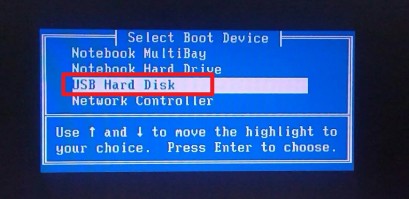
8、当电脑从U盘成功启动之后,会自动进入到大白菜PE系统的桌面环境。
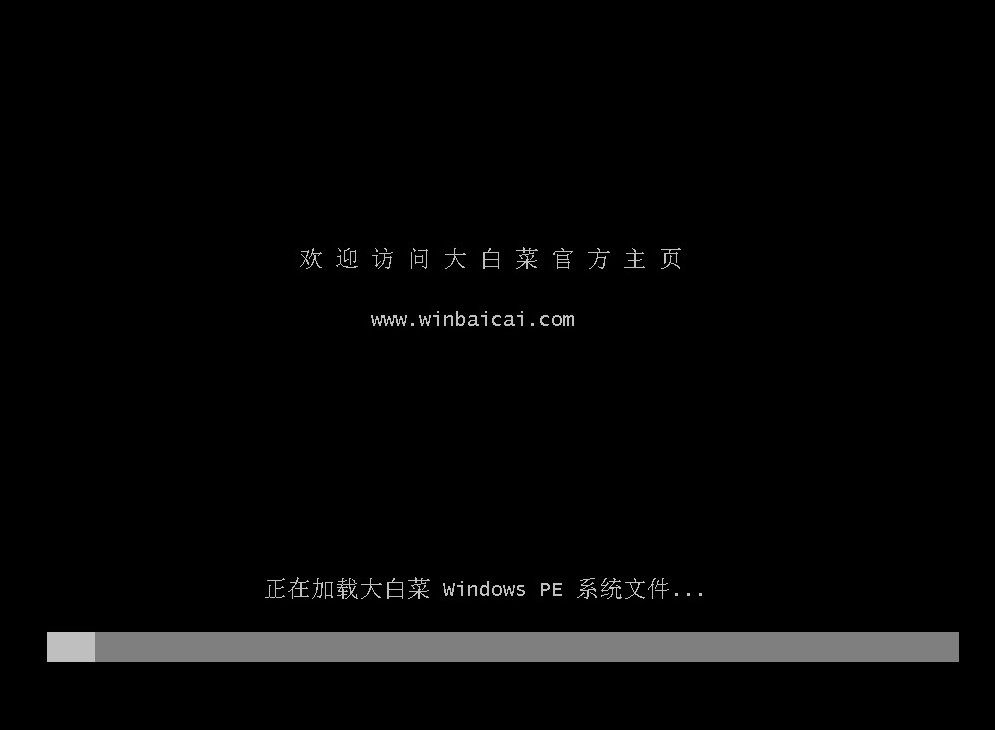
9、打开“大白菜装机工具”,点击其中的“打开”按钮,选择存放在U盘内的Win7 ISO文件;通常情况下默认的安装分区是C盘,选好后点击“执行”按钮。
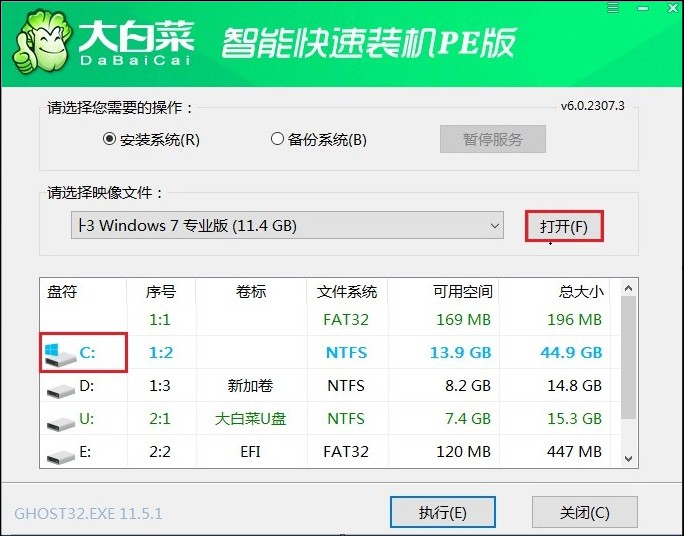
10、当弹出确认提示框时,点击“是”按钮。
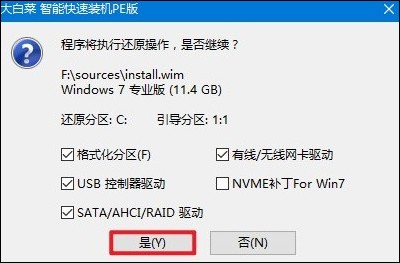
11、勾选上“完成后重启”选项。等到进度条加载完毕,在电脑自动重启的时候拔掉U盘。
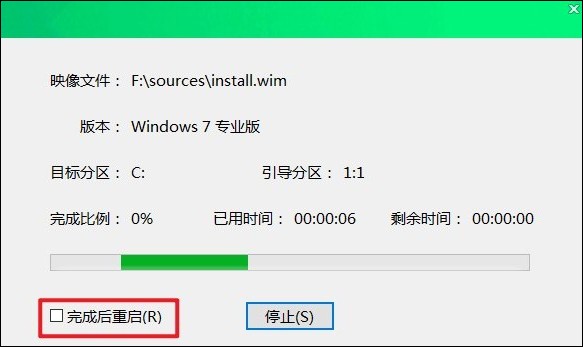
12、电脑经过最后的自动重启后,就会进入到Windows 7系统的桌面了。
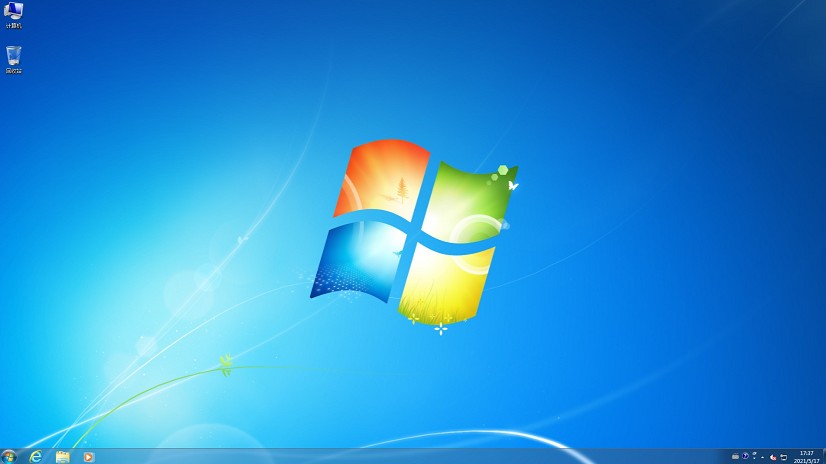
以上是,U盘大白菜重装系统步骤。我们详细解析了如何利用大白菜U盘进行系统的重新安装,从前期准备到最终部署,每一步都清晰呈现。无论是为了解决电脑突发问题还是优化性能表现,U盘重装系统都将帮助你轻松应对这些问题。